Línea de tendencia
Aplicación
La herramienta de dibujo de línea de tendencia tiene varias aplicaciones útiles. Se utiliza principalmente para dibujar manualmente líneas que ilustran las tendencias del mercado o los indicadores asociados. También pueden utilizarse como flechas (existe la opción de poner una flecha en uno o ambos extremos) que se utilizan para designar puntos de interés. Para dibujar una línea de tendencia en un ángulo de 45 grados, mantenga pulsada la tecla Shift mientras dibuja.
Estilo
En el diálogo de propiedades de Estilo es posible cambiar la apariencia de una Línea de Tendencia:

LÍNEA
Establece el color, la opacidad, el grosor y el estilo de una línea de tendencia. El segundo menú desplegable contiene opciones para establecer el estilo de la línea y extender uno o ambos extremos de la línea hasta el infinito. Además, en los dos últimos desplegables de Línea, se puede establecer un extremo en forma de flecha en lugar de uno normal para los extremos izquierdo y derecho de la línea.
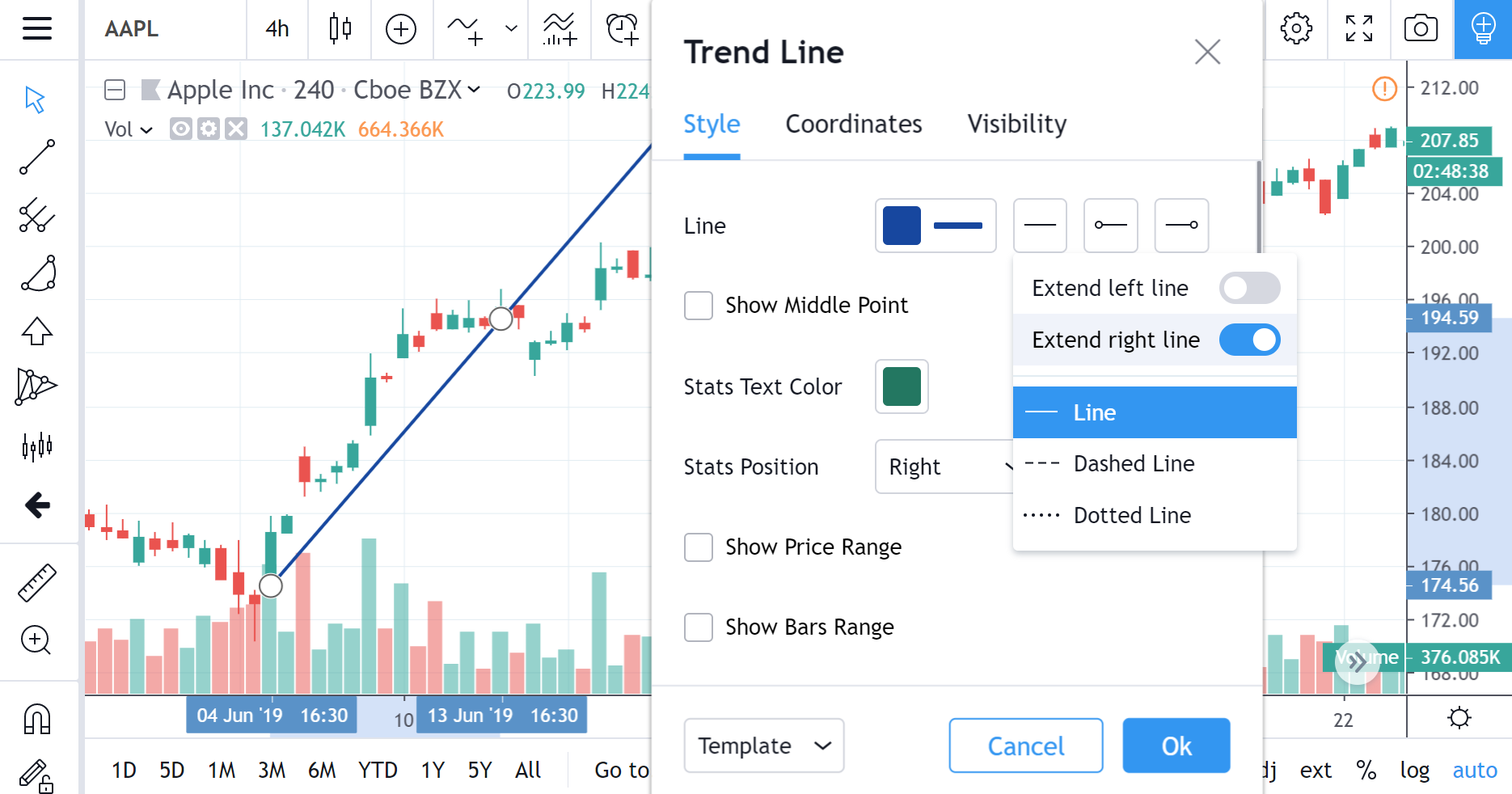
MOSTRAR PUNTO MEDIO
Activa la visibilidad del punto medio de la línea de tendencia.
TEXTO
Las casillas Mostrar rango de precios, Rango de barras, Rango de fecha/hora, Mostrar distancia, Mostrar ángulo permiten mostrar el texto con la información pertinente junto a la línea de tendencia en un gráfico. El menú desplegable Color del Texto permite cambiar el color, el tipo y el tamaño de la fuente para este texto. La posición de este texto debe seleccionarse en el menú desplegable Posición de las estadísticas.
MOSTRAR RANGO DE PRECIOS
Activa la visibilidad del texto que muestra el rango de precios (valores absolutos, porcentuales y ticks) entre los dos puntos de la línea de tendencia.
MOSTRAR RANGO DE BARRAS
Activa la visibilidad del texto que muestra el número de barras entre los dos puntos de la línea de tendencia.
MOSTRAR RANGO DE FECHA/HORA
Activa la visibilidad del texto que muestra el rango de fecha/hora entre los dos puntos de la línea de tendencia.
MOSTRAR DISTANCIA
Permite visualizar el texto que muestra la distancia específica (en términos de períodos) entre los dos puntos de la línea de tendencia.
MOSTRAR ÁNGULO
Activa la visibilidad del texto que muestra el ángulo de inclinación de una línea de tendencia (en grados).
MOSTRAR SIEMPRE LAS ESTADÍSTICAS
Si esta casilla no está seleccionada, el texto de las estadísticas aparecerá al lado sólo cuando se seleccione la línea de tendencia mediante un clic del ratón.
Coordenadas
En el cuadro de diálogo de las propiedades de las coordenadas puede establecer con precisión la posición de los puntos finales de la línea de tendencia en la escala de precios (estableciendo el precio) y en la escala de tiempo (estableciendo el número de barra):

PRECIO 1
Permite la colocación precisa del primer punto de la línea de tendencia (Precio 1) utilizando un número de barra y un precio.
PRECIO 2
Permite la colocación precisa del segundo punto de la línea de tendencia (Precio 2) utilizando un número de barra y un precio.
Visibilidad
En el diálogo de propiedades de visibilidad puede cambiar la visualización de una Línea de Tendencia en los gráficos de diferentes marcos temporales:

Alerta
Es posible establecer una alerta para recibir una notificación cuando el valor del precio cruce la Línea de Tendencia en un gráfico. Utilice el icono del reloj en la barra de herramientas de dibujo flotante o en el menú del botón derecho en la propia Línea de Tendencia:
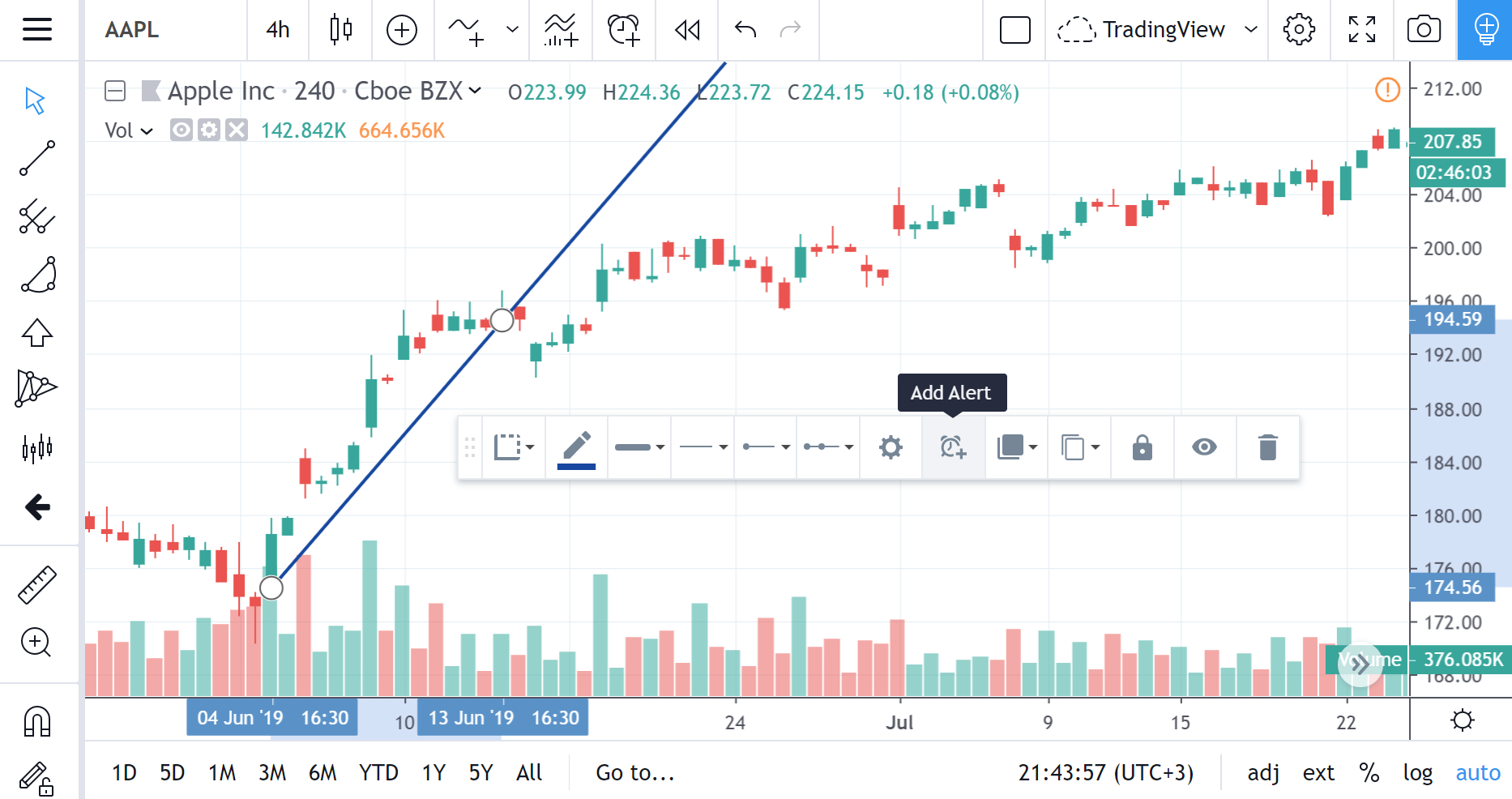
A continuación, seleccione una condición, la periodicidad y el método preferido de notificación y pulse Crear:
